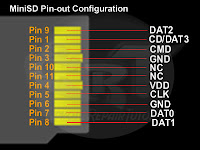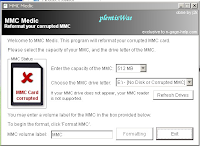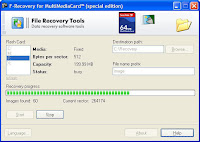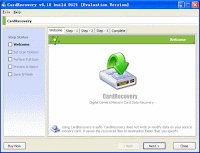CARA MEMPERBAIKI MEMORY CARD YG ERROR
Kartu memori tergolong barang yang mudah rusak,yang dimaksud kerusakan disini yakni kerusak secara system file (bukan secara fisik). Tingkat
kerusakan kartu memori cukup berfariasi.Ada yang kadang-kadang tidak
terbaca oleh perangkat android, kapasitasnya berbeda dengan yang
tertera,hingga yang sama sekali tidak dapat digunakan, cirinya memori tidak terdeteksi atau ketika terdeteksi namun tidak bisa dibuka. Banyak penyebabnya antara lain dikarenakan :
- pengaruh medan magnet
- kesalahan disaat mencabut / memasukan memori ke slot perangkat
- terkena virus atau ada file yang corrupt
- kartu memori sering
dipindah-pindahkan ke perangkat lain, misalnya kartu memori handphone,
kita pasangkan ke kamera digital secara berulang kali
- kesalahan pada system atau gagal partisi
- dan masih banyak hal lainnya
Cara memperbaiki memori card yang rusak
Ada beberapa cara untuk memperbaikinya, mari kita berbagi cara tersebut satu persatu.
Cara I
Menggunakan card reader yang terhubung ke PC
Caranya, Format lewat menu Windows Explorer.
1.Cabut kartu memori dari perangkat android, masukkan ke memori card reader.
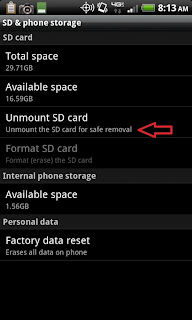 |
| CARA MEMPERBAIKI MEMORY CARD YG ERROR |
Perhatikan :
Jangan sembarangan mencabut memori dari perangkat android, gunakan menu "Unmount SD Card" untuk mencabut memori ketika perangkat android aktif. atau dapat juga nonaktifkan ponsel terlebih dahulu kemudian baru mencabut memori.
2. Cari drive kartu
memori (lihat di menu Windows Eksploler), misalnya pada drive (D,E,F,G,H
atau lainnya). Jika memori sudah terbaca, klik tombol kanan mouse, dan
pilih menu ‘Format’.
3. Selanjutnya muncul pilihan jenis format (FAT, FAT32 dan NTSC), pastikan anda memilih system format file FAT.
4. Klik tombol "Format Now" dan tunggu hingga selesai.
Jika
muncul pesan "error" kemudian PC tidak bisa memformat lagi, gunakan
cara lain yakni format lewat menu Command Line. Format lewat Command
Line
1. Di PC, klik Start --> Run, dan ketik CMD. Jendela Command akan terlihat pada mode DOS prompt.
2. Selanjutnya ketik
FORMAT k: / FS:FAT
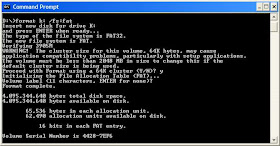 |
| CARA MEMPERBAIKI MEMORY CARD YG ERROR |
(k=drive letak kartu memori, jika kartu memori terletak di drive g, maka tulis g)
3. Tunggu hingga selesai.
Cara II
Sebagai alternatif lain untuk memperbaiki kartu memori yang rusak
A.Pertama-tama cara menyelamatkan data di dalam memory card yang rusak, dengan cara :
1.Lepas kartu memori yang ada di perangkat lalu masukkan di cardreader yang sudah ditancapkan di komputer
2. Pilih drive kartu memori di removable disk lalu klik kanan pilih properties
3. Klik TOOL lalu klik lagi Check now,
| CARA MEMPERBAIKI MEMORY CARD YG ERROR |
4.Centang automatically check sistem for error dan scan for and attempt recovery of bad setor. centang keduanya, pilih lalu Start.
4.Setelah itu tunggu sampai proses selesai.
5.Lalu lepas kartu
memori dari cardreader dan pasang lagi di ponsel/camera/ perangkat
lainnya, maka selesai.. data anda aman dan kartu memori anda dapat
digunakan kembali jika masih tidak bisa coba lakukan langkah kedua
B.Cara kedua ini kelanjutan jika cara di atas gagal dan akan memakan waktu lama.
1. Gunakan FileRecovery for MultiMediaCard atau MMC Medic ,jika di komputer anda belum ada maka download dahulu (File Recovery) lalu install di komputer atau (MMC Medic) atau (CardRecovery) atau dapat juga menggunakan aplikasi recovery dan repair yang dapat anda cari melalui mesin pencari google.
2. Pilih Drive dimana kartu memori anda berada. (Lihat di My computer dimana Removable disk, disitu kartu memori anda berada).
3. Lalu pilih dimana anda akan menyimpan data Recovery (data yang diselamatkan).
4. Pilih start, tunggu sampai proses selesai.
5. Maka data anda telah terselamatkan. buka dimana anda tadi menyimpan file tersebut.
6. Atau anda dapat recovery data anda dengan cara yang pernah saya tulis pada artikel maxiandroid "Mengembalikan Data yang Hilang"
Catatan:
Tiap aplikasi repair cara penggunaan berbeda namun secara logika saya terangkan seperti di atas, untuk cara penggunaan relative mudah dan saya yakin anda pasti dapat menggunakannya tanpa masalah.
C. Setelah itu FORMAT kartu memori anda di ponsel android.
D. Jika tidak bisa format melalui cara di atas, cobalah format kartu memori dengan program bantuan yang terpasang pada PC.
1.Lepas kartu memori yang ada di handphone lalu masukkan di cardreader yang sudah ditancapkan di komputer
2. Pilih drive kartu memori di Removable disk lalu klik kanan pilih format .
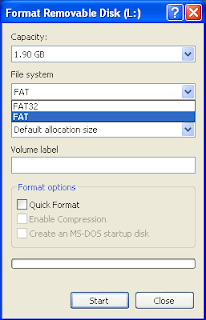 |
| CARA MEMPERBAIKI MEMORY CARD YG ERROR |
3. Lalu tekan Start. tunggu sampai proses selesai.
4.Setelah selesai, gunakan cara A. untuk men-SCAN /memperbaiki MMC anda yang rusak / Memory card corrupted.
Tambahan
-Cara di atas hanya
memperbaiki jika terjadi kerusakan bukan dikarenakan secara fisik atau
bad sector, namun jika terjadi bad sector dan kartu memori anda masih
garansi mengingat sebagian besar kartu memori saat ini bergaransi life
time, maka saya sarankan agar anda melakukan garansi kartu memori, tentu
saja garansi dengan syarat dan ketentuan yang berlaku.
-Jika kartu memori anda
rusak dikarenakan gagal partisi, cobalah untuk partisi ulang kartu
memori namun gagal partisi tidak semuanya bisa di repair.
Sumber : http://maxiandroid.blogspot.com/2012/08/memperbaiki-memory-card-mmc-android.html
Sumber : http://maxiandroid.blogspot.com/2012/08/memperbaiki-memory-card-mmc-android.html